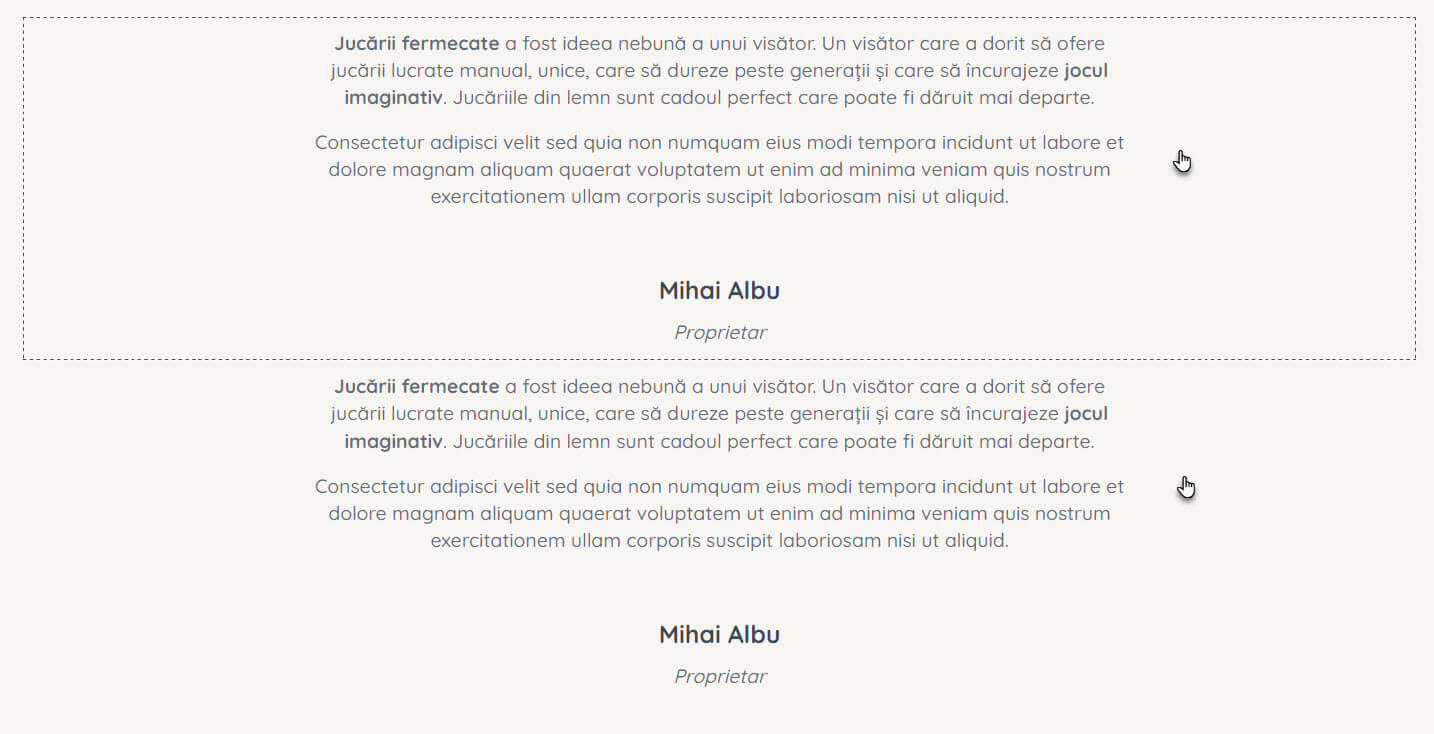În acest articol, veți învăța cum să copiați sau să mutați blocuri de conținut în cadrul editorului, atât în cadrul unei singure pagini, cât și în întregul site.
SUGESTIE: Secțiunile și blocurile de conținut se disting în cadrul editorului. Secțiunile reprezintă partea mai mare a paginii, iar setările acestora sunt controlate cu ajutorul roții dințate din dreapta paginii. Blocurile de conținut sunt părți mai mici ale paginii (de exemplu, doar un formular sau un text), ale căror setări sunt controlate prin intermediul butonului cu "trei puncte" situat direct pe blocul de conținut respectiv. O secțiune poate conține mai multe blocuri de conținut. Dacă doriți să mutați secțiuni întregi, puteți urma instrucțiunile Cum să mutați sau să copiați o secțiune.
În articol veți găsi informații despre:
1. Mutarea în cadrul unei pagini
2. 3. Mutarea în întregul site
3. Duplicarea blocurilor de conținut
Deplasarea în cadrul unei pagini
1. Faceți clic cu mouse-ul pe blocul de conținut și trageți-l în orice parte a paginii. Locul în care poate fi plasat blocul este marcat cu o linie portocalie.

2. Puteți ajusta lățimea blocurilor de conținut cu ajutorul cursorului.
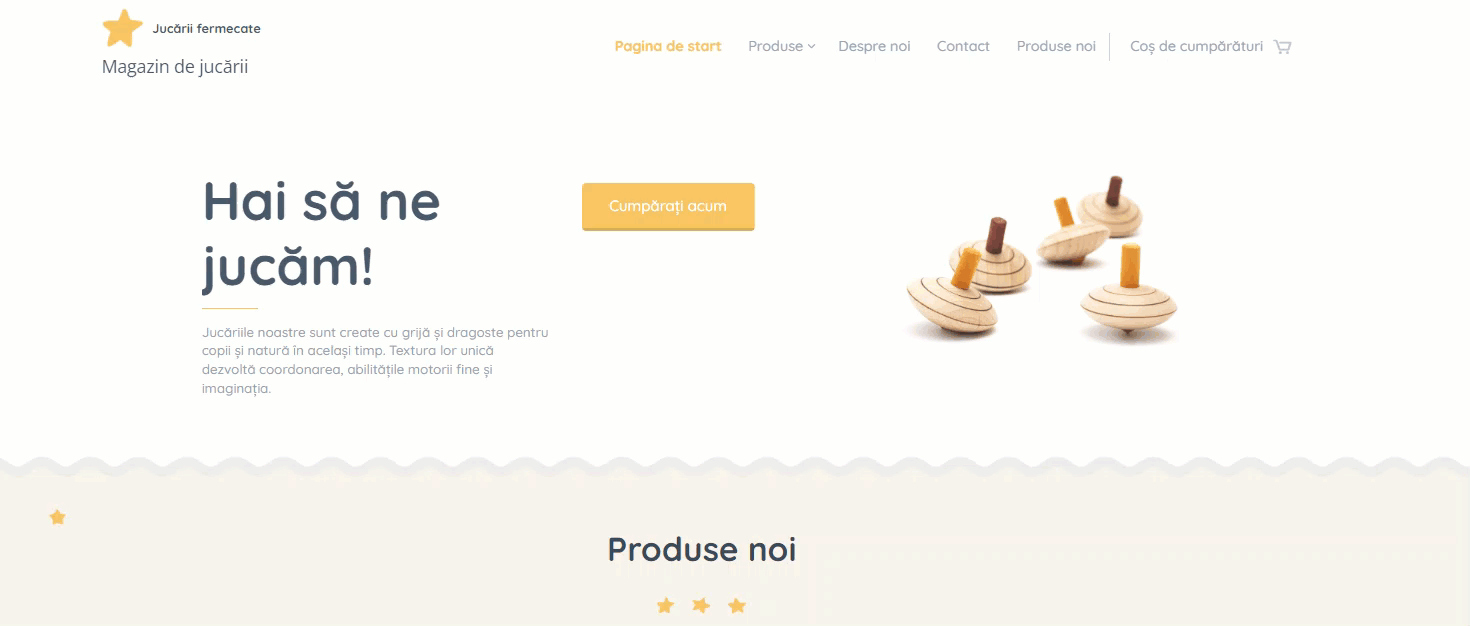
3. Publicați modificările.
Deplasați-vă pe site
1. Pentru blocul de conținut selectat, faceți clic pe "trei puncte" și apoi pe butonul Mutare.
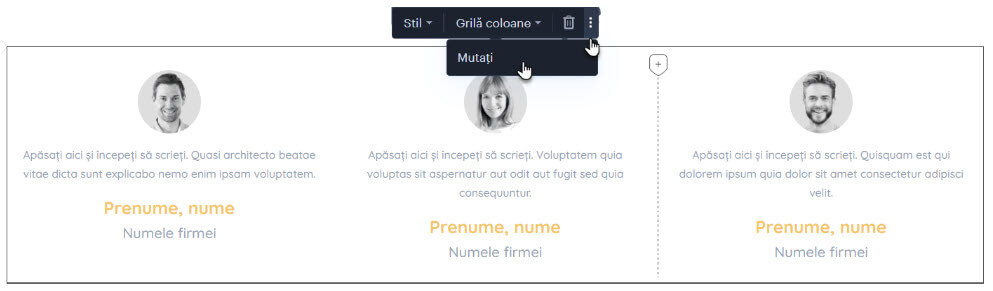
2. Aici, selectați pagina în care va fi mutat conținutul.
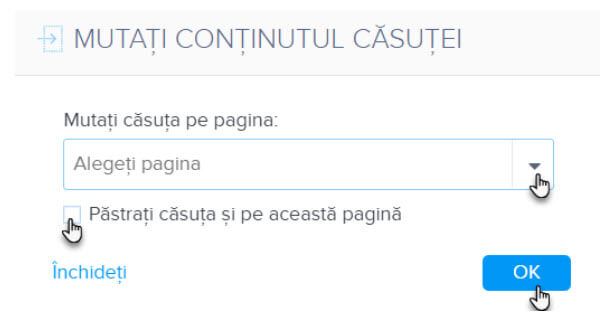
3. Dacă bifați opțiunea Păstrați casuta si pe aceasta pagina, blocul va fi copiat.
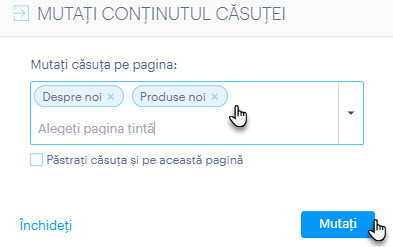
3. De asemenea, puteți selecta mai multe pagini în care blocul de conținut să fie mutat sau copiat.
SUGESTIE: Puteți copia blocurile de conținut pe paginile clasice ale site-ului web, pe produse sau pe articole de blog.
4. Sunteți acum redirecționat către pagina unde a fost mutat/copiat noul conținut.
Duplicarea blocurilor de conținut
1. Pentru blocul de conținut selectat, faceți clic pe "trei puncte" și apoi pe butonul Copiere.
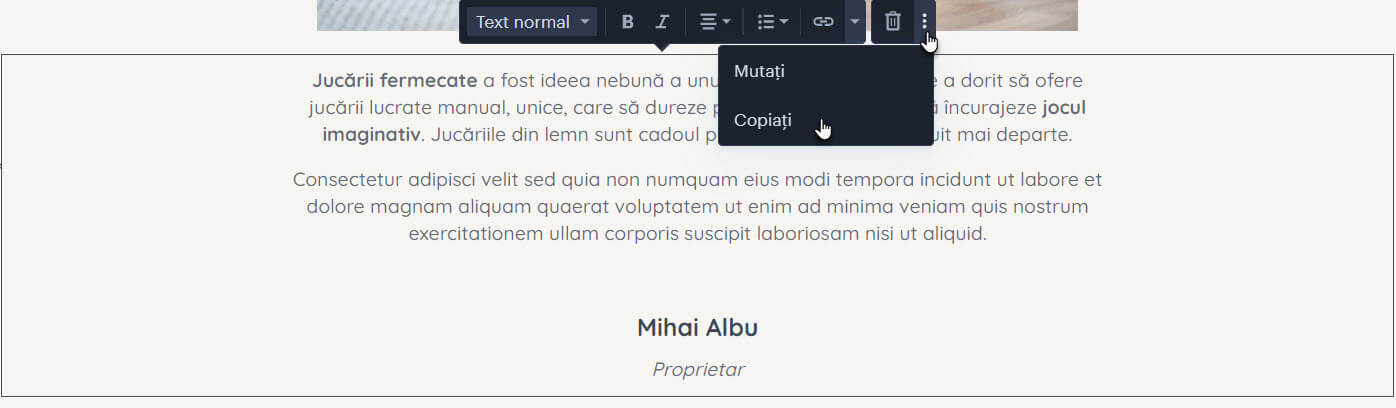
2. Blocul de conținut duplicat va apărea direct sub blocul original.